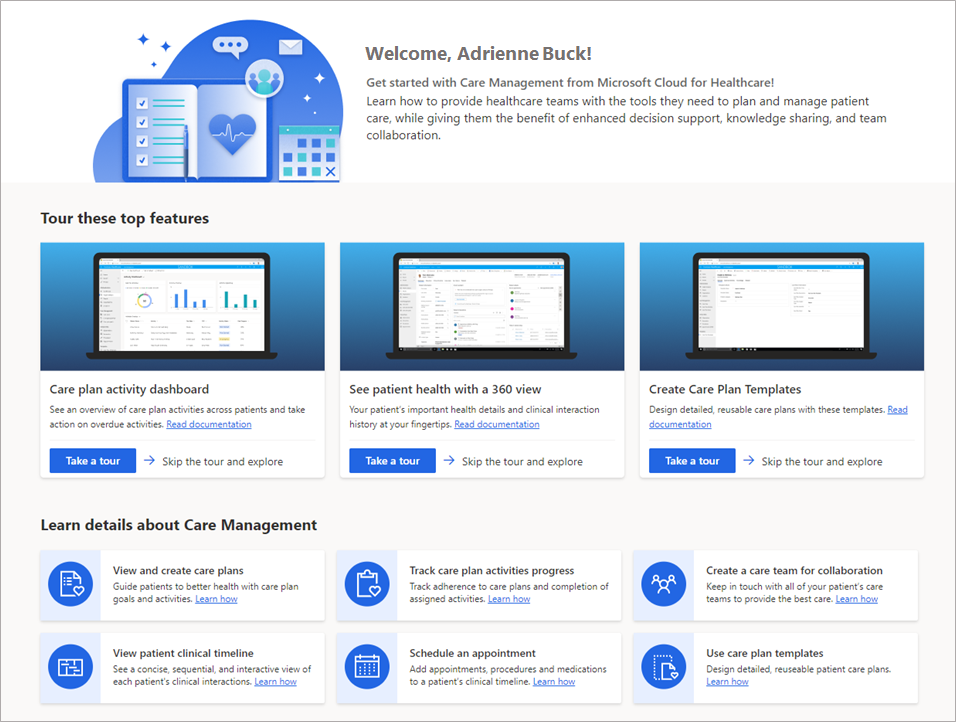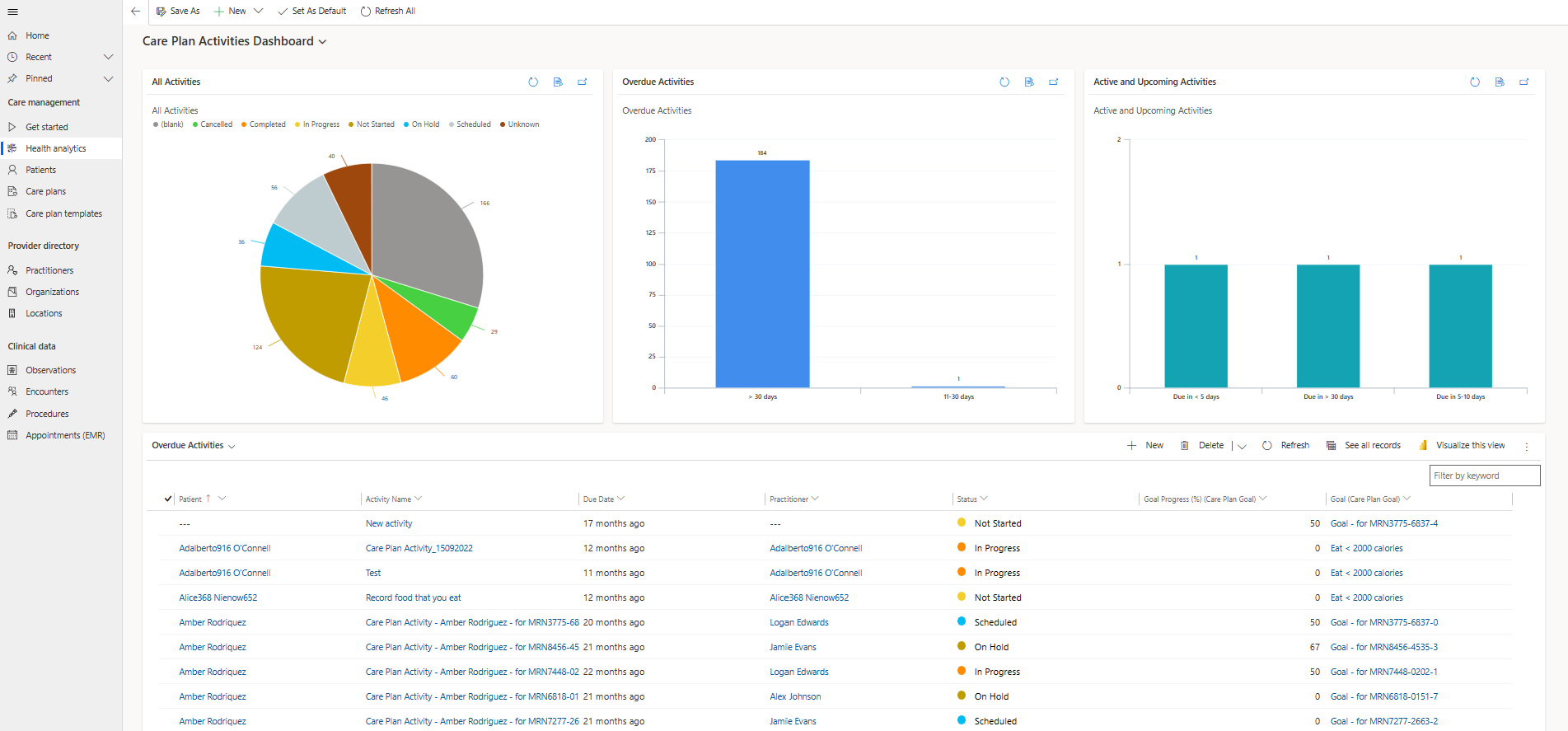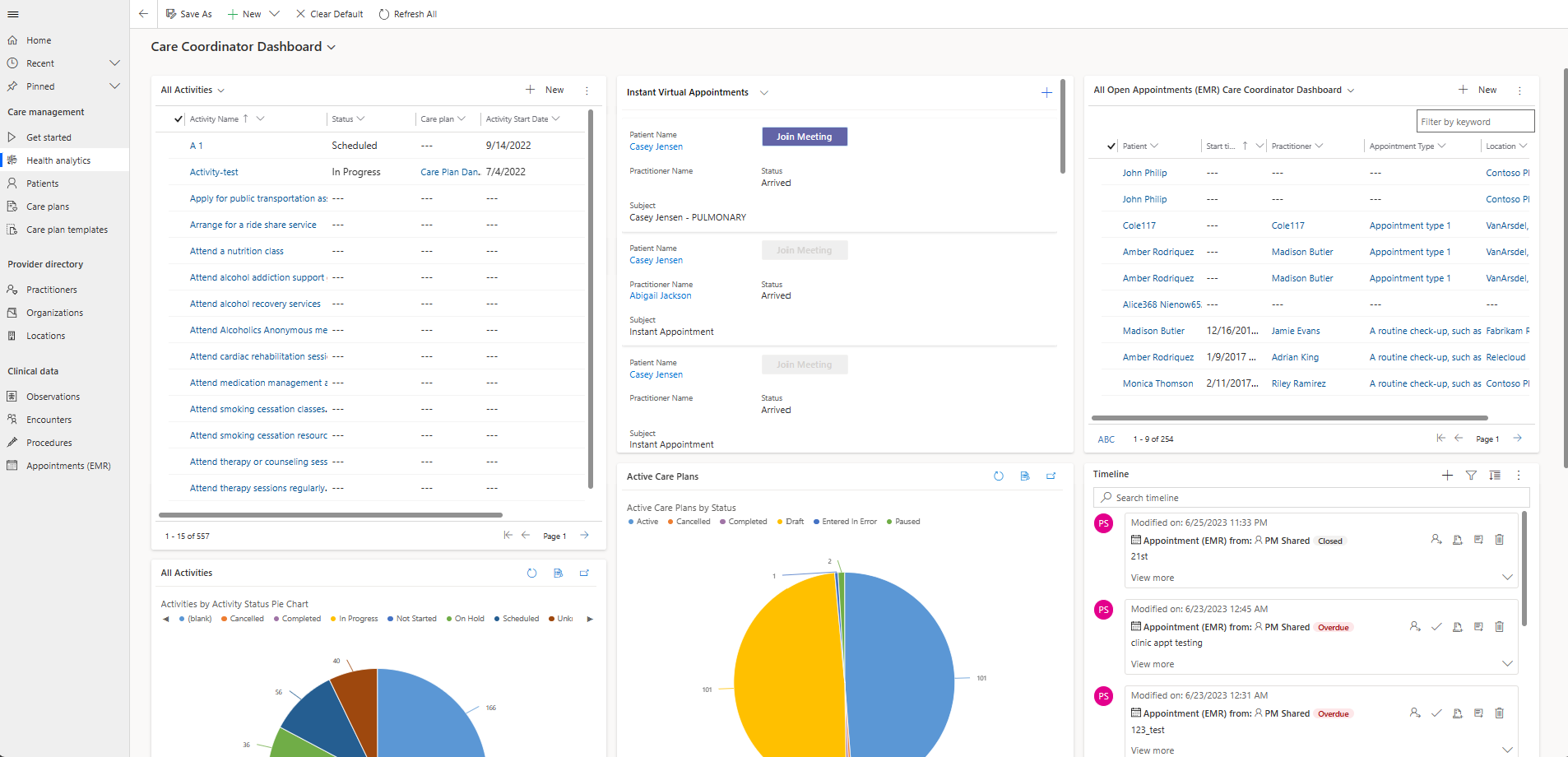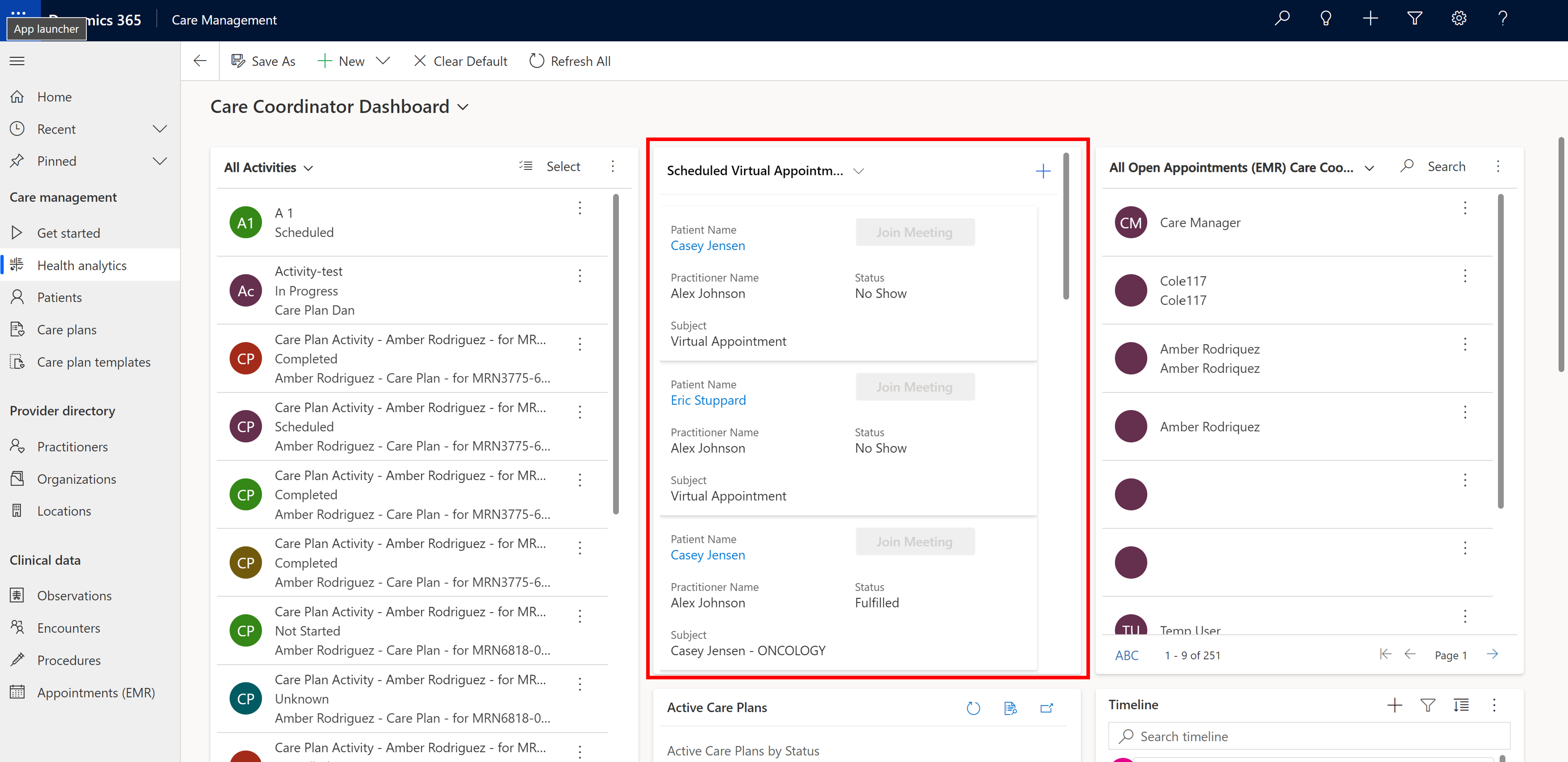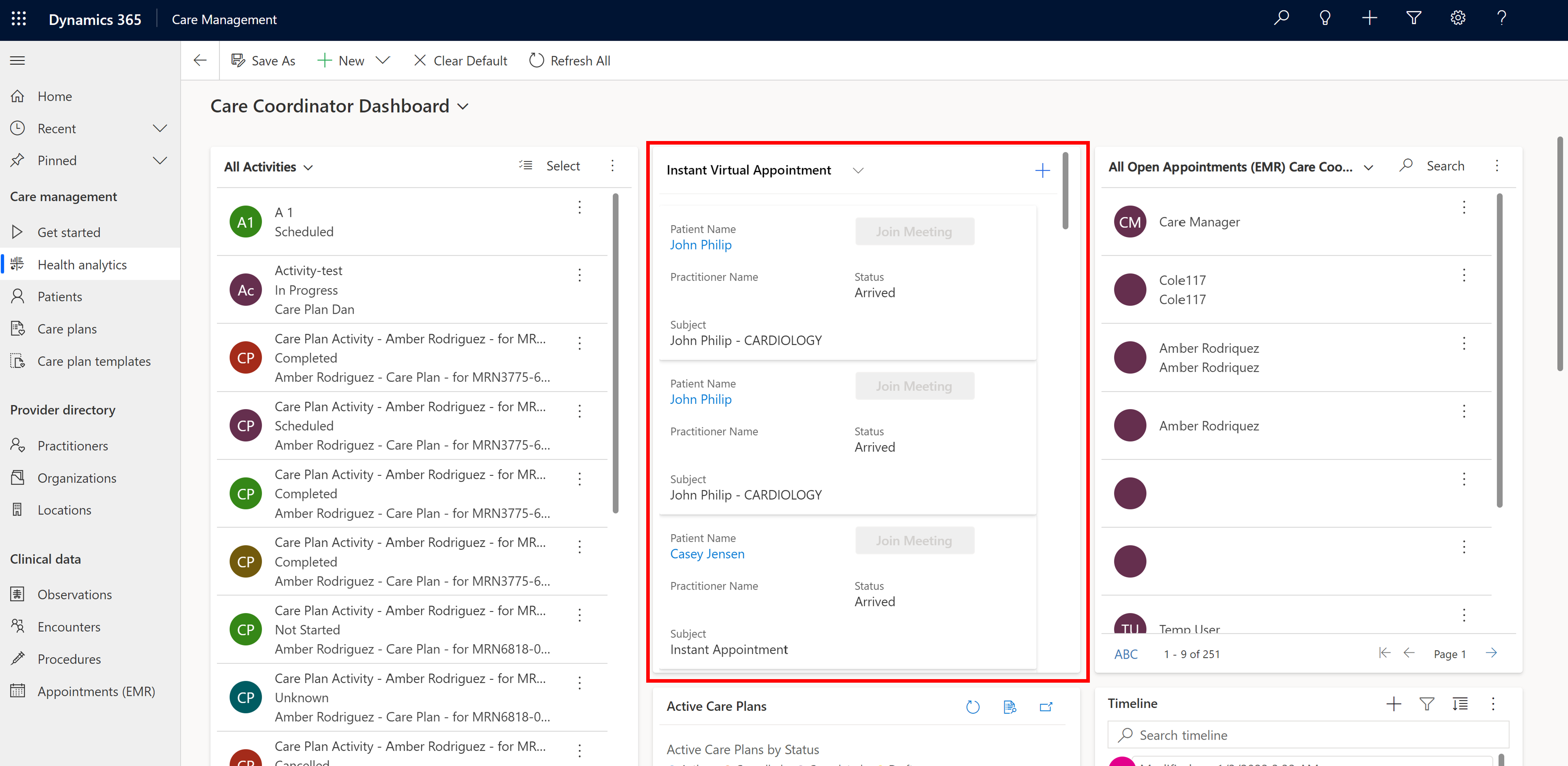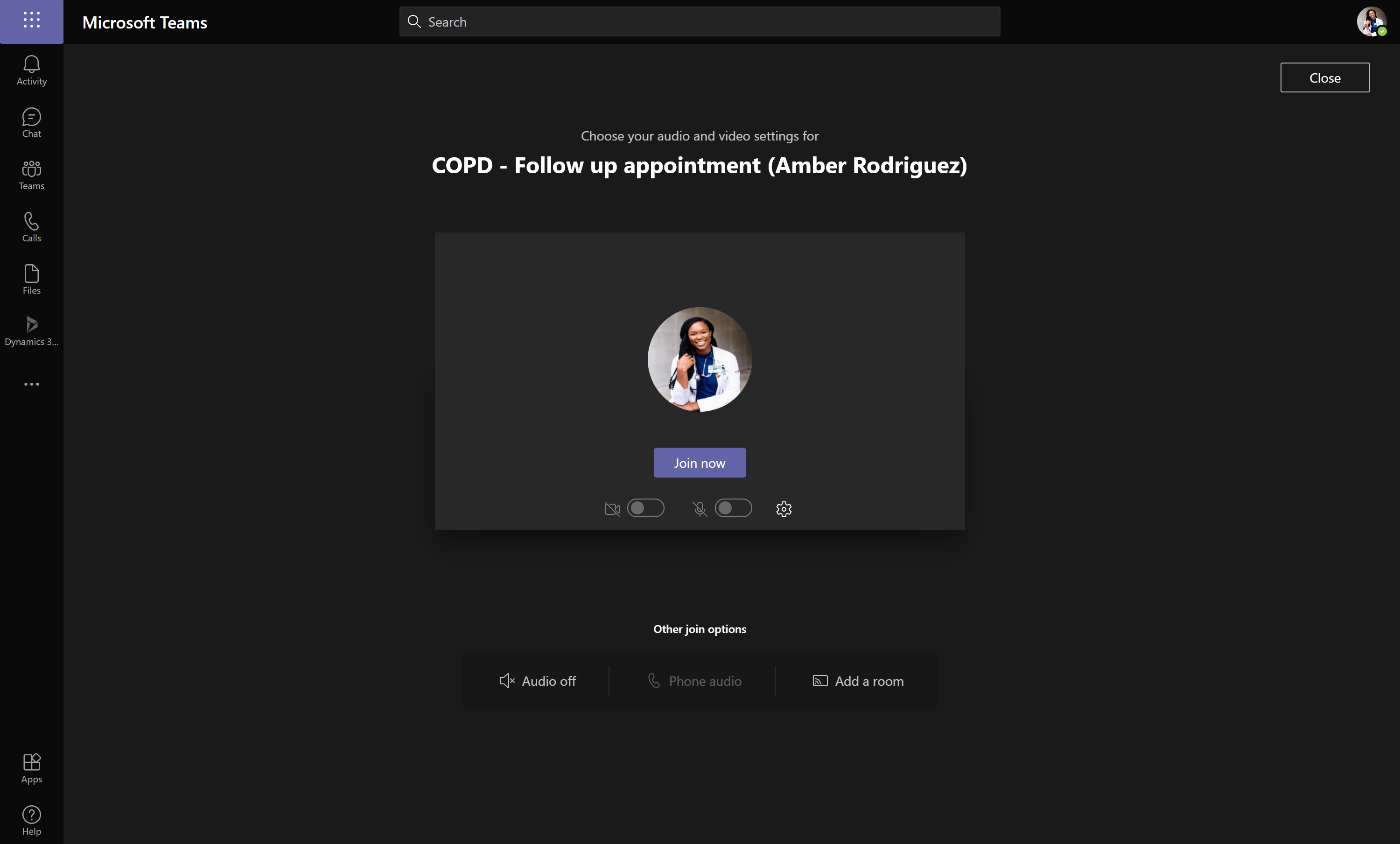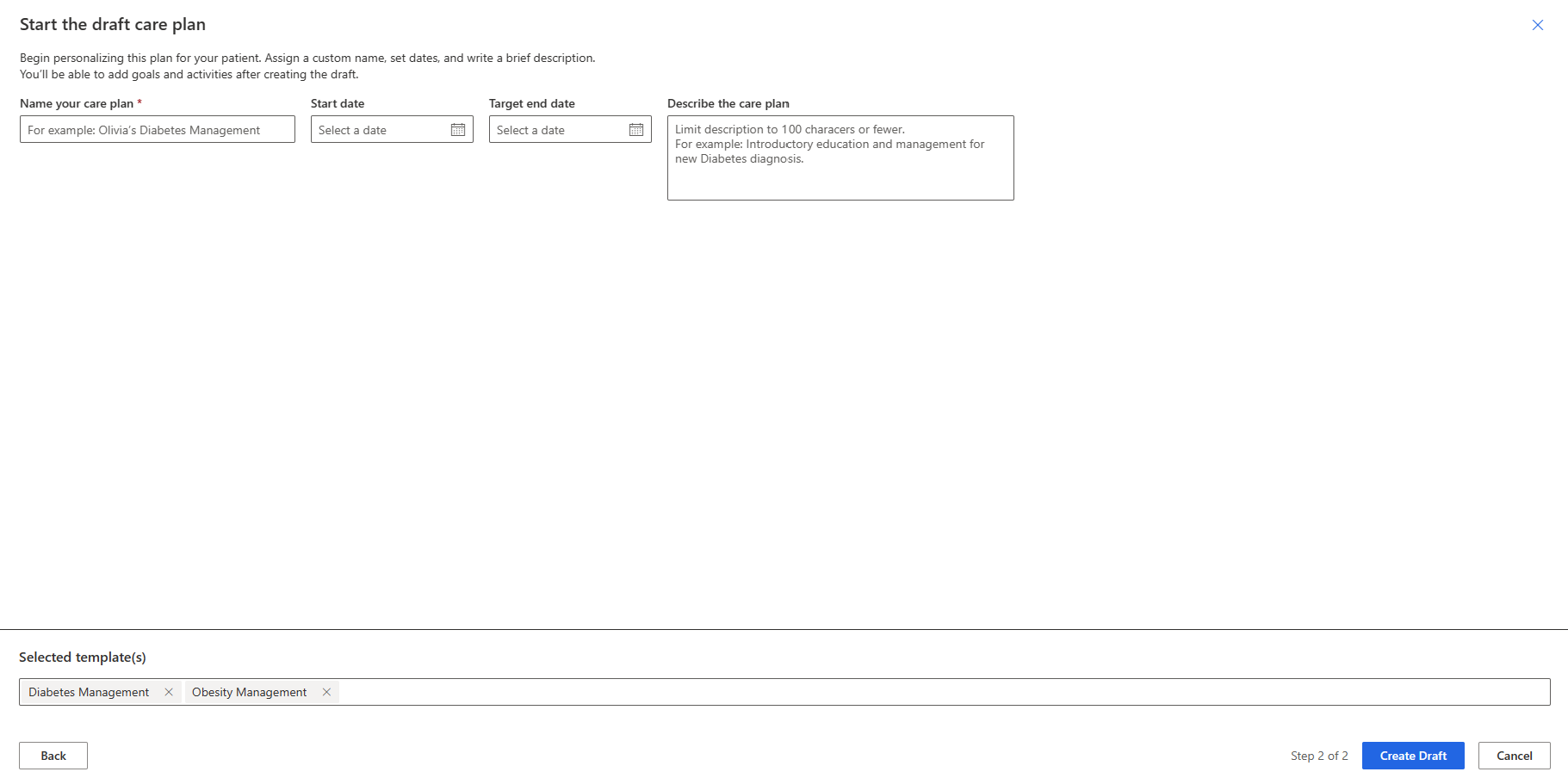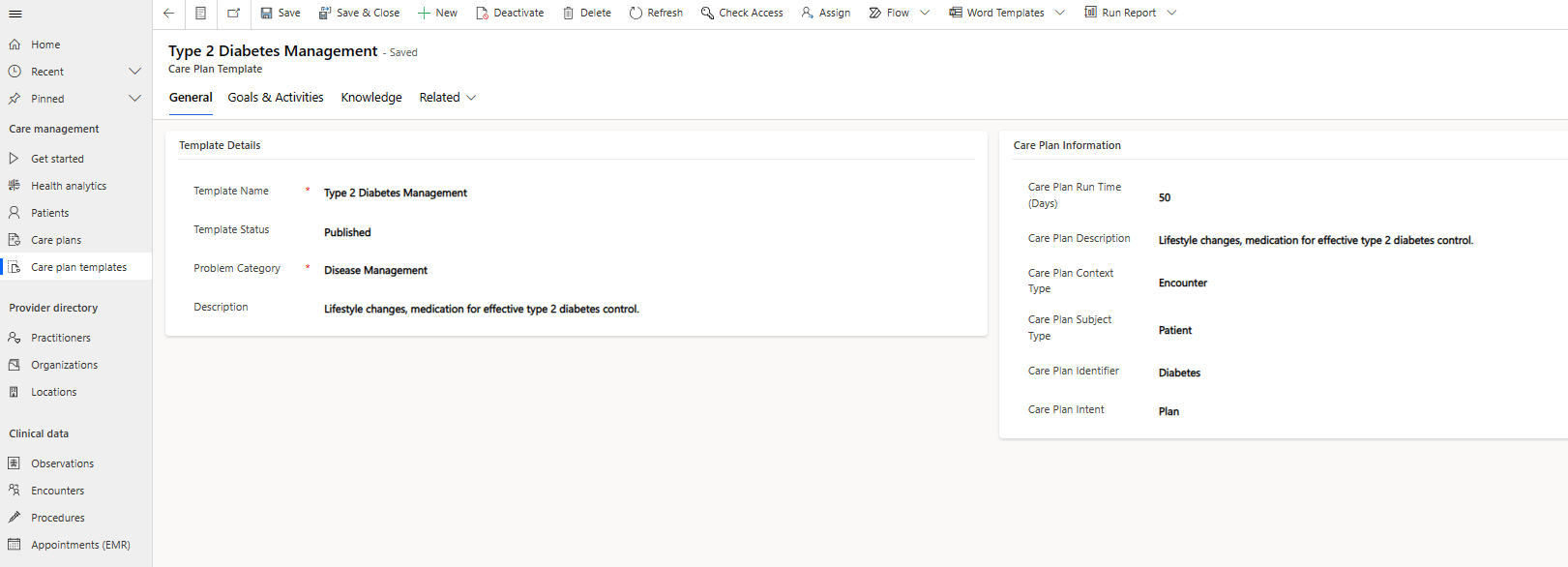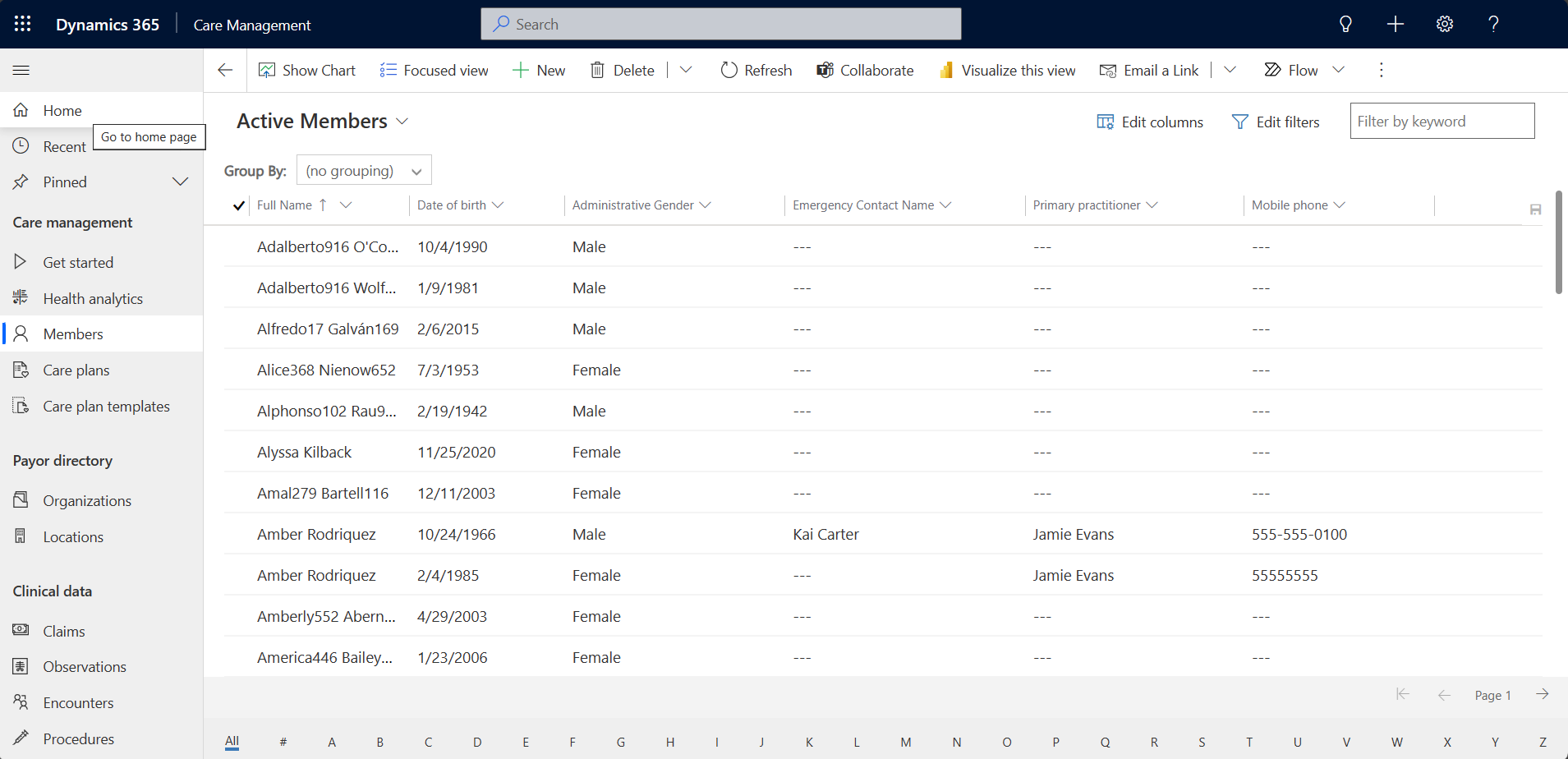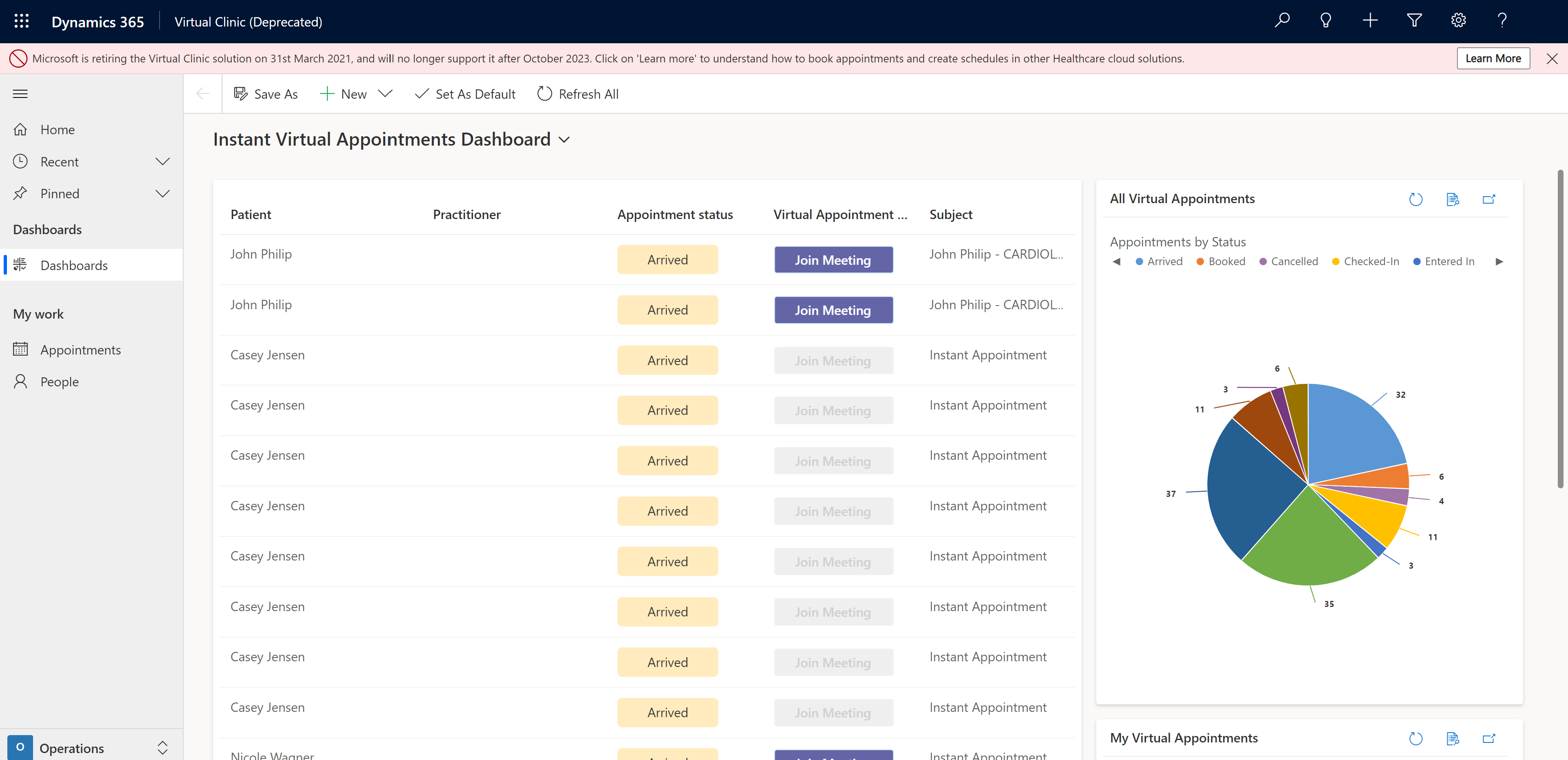Gestione assistenza: Coordina i piani di assistenza e i team di assistenza
Gestione assistenza fornisce in modo efficiente informazioni tempestive e mirate per facilitare il coordinamento dell'assistenza senza soluzione di continuità e incentrato sul paziente. Inoltre, semplifica la creazione del piano di assistenza, la personalizzazione del piano di assistenza e i team di assistenza con precisione.
Le funzionalità chiave di Gestione assistenza sono:
- Cronologia clinica:: esamina una visualizzazione concisa, sequenziale e interattiva del quadro clinico del paziente. Per ulteriori informazioni, vedi Cronologia clinica in Visualizzazione pazienti unificata.
- Piani di assistenza: crea e assegna piani di assistenza e automatizza l'adesione per migliorare il coordinamento dell'assistenza ai pazienti. Per ulteriori informazioni, vedi Piani di assistenza.
- Team di assistenza: visualizza e collabora con team di assistenza per fornire la migliore assistenza al paziente. Per ulteriori informazioni, vedi Team di assistenza in Visualizzazione pazienti unificata.
- Dashboard Analisi sanitaria: visualizza grafici e dati utili per coordinare e gestire i piani di assistenza. Per ulteriori informazioni, vedi Analisi sanitaria.
- Clinica virtuale (ritirata): fornisci ai membri del tuo team di assistenza la possibilità di pianificare appuntamenti virtuali con i pazienti. Per altre informazioni, vedi Clinica virtuale.
La gestione dell'assistenza crea un'app basata su modello in Microsoft Power Platform per fornire capacità specifiche per l'assistenza sanitaria. Per informazioni su come distribuire e configurare la gestione dell'assistenza, vai a Distribuire soluzioni Microsoft Cloud for Healthcare e Configurazioni di post-distribuzione per soluzioni per il settore sanitario.
Per accedere all'app Gestione assistenza dopo la distribuzione, seleziona Gestione assistenza nella home page di Microsoft Dynamics 365.
Informazioni di base
Gestione assistenza offre un'esperienza introduttiva che include visite guidate e collegamenti alla documentazione delle funzionalità e a percorsi di apprendimento. Questa esperienza ti aiuta a integrare nuovi utenti ed evidenziare nuove funzionalità agli utenti esistenti. Gli amministratori possono abilitare o disabilitare questa esperienza per gli utenti.
Mostra anche le opzioni di personalizzazione e risorse aggiuntive per facilitare l'onboarding.
Segui una presentazione guidata
La pagina Attività iniziali offre diverse visite guidate per aiutarti a iniziare a utilizzare Gestione assistenza. Per iniziare la visita guidata, seleziona Segui una presentazione di una funzionalità che ti interessa.
Analisi sanitaria
Il dashboard Analisi sanitaria offre visualizzazioni differenti per aiutarti a coordinare e gestire i piani di assistenza. Include i seguenti dashboard:
Dashboard degli impegni del piano di assistenza: questo dashboard include grafici e dati utili per i responsabili dell'assistenza e i coordinatori. Il dashboard include grafici per:
- Numero di impegni del piano di assistenza attivi per stato
- Impegni scaduti per fascia oraria
- Impegni imminenti per fascia oraria
I grafici includono controlli come Aggiorna, Visualizza record e Espandi grafico.
Dashboard del coordinatore sanitario: questo dashboard mostra i dettagli del piano di assistenza attivo, gli appuntamenti e una sequenza temporale personalizzata.
Dashboard per appuntamenti virtuali
Il dashboard del coordinatore sanitario nell'app Gestione assistenza fornisce altri due dashboard per gli appuntamenti virtuali: Appuntamenti virtuali programmati e Appuntamenti virtuali immediati. Questi dashboard ti consentono di accedere direttamente alle visite pianificate o immediate. Entrambi i dashboard utilizzano un componente di codice personalizzato creato utilizzando il Power Apps component framework che fornisce una visualizzazione delle visite virtuali. Queste visite virtuali sono state pianificate in Accesso dei pazienti o nella funzionalità di pianificazione in Centro servizi per i pazienti.
Appuntamenti virtuali pianificati: questo dashboard visualizza un elenco di visite pianificate. La visualizzazione dashboard mostra l'ora di inizio, il nome del paziente, il nome del medico e lo stato dell'appuntamento. Offre anche un pulsante di appuntamento virtuale che puoi selezionare per partecipare a una visita.
Importante
Puoi selezionare solo gli appuntamenti con stato Prenotato per avviare una visita.
Appuntamenti virtuali immediati: questo dashboard visualizza un elenco aggiornato di pazienti quando integrano la coda per un appuntamento virtuale nel portale Accesso dei pazienti. La visualizzazione dashboard mostra l'ora di inizio, il nome del paziente e lo stato dell'appuntamento. Offre anche un pulsante di appuntamento virtuale che puoi selezionare per partecipare a una visita.
Appuntamenti programmati
Per programmare un appuntamento puoi utilizzare una delle due seguenti opzioni:
Nel dashboard Appuntamenti virtuali pianificati, seleziona l'icona + per pianificare un nuovo appuntamento.
Dalla visualizzazione della cronologia clinica del paziente, seleziona + Nuovo, quindi seleziona l'opzione Appuntamento (EMR) dal menu a discesa.
Esperienza partecipa all'appuntamento virtuale
Ci sono diversi modi per partecipare a un appuntamento virtuale in base alle preferenze dell'operatore sanitario. I dashboard e i record appuntamento forniscono opzioni che consentono agli operatori sanitari di partecipare a un appuntamento. Tuttavia, il comportamento di Microsoft Teams varia a seconda del tipo di client Teams utilizzato dall'operatore sanitario.
Partecipare con il client desktop Microsoft Teams
Quando utilizzi il client desktop Microsoft Teams, il pulsante Partecipa alla riunione apre una finestra di Teams a schermo intero. Per visualizzare contestualmente la cartella del paziente mentre si conversa con il paziente, sposta la finestra appena aperta sul lato dello schermo.
Nota
Per la migliore esperienza, usa due monitor.
Partecipare alla riunione di Microsoft Teams da un browser
Quando utilizzi Microsoft Teams in un browser, selezionando il pulsante Partecipa alla riunione è possibile che venga visualizzato un messaggio per selezionare un metodo per partecipare alla riunione. Per la migliore esperienza, continua a utilizzare il browser. Questa selezione apre una finestra direttamente nel browser e Teams ti chiede di partecipare alla riunione.
Pazienti
Nella sezione Pazienti dell'app di gestione dell'assistenza, puoi filtrare la visualizzazione per vedere Pazienti attivi.
Sotto la visualizzazione Pazienti attivi, seleziona un record paziente per visualizzare i dettagli del paziente o seleziona Modifica per modificare i dettagli. Il modulo Paziente si apre e mostra le informazioni di base sul paziente. Contiene inoltre collegamenti al riepilogo e al profilo della visualizzazione unificata del paziente, alla cronologia clinica, ai piani di assistenza e ai team di assistenza. Puoi personalizzare questo modulo per adattare le procedure di cura del paziente.
| Sezione | Descrizione |
|---|---|
| Riepilogo della visualizzazione pazienti unificata | Offre un quadro olistico e completo del percorso sanitario di un paziente. Questa visualizzazione globale comprende vari aspetti, tra cui anamnesi, cronologia delle interazioni e informazioni non cliniche del paziente. Per altre informazioni, vedi Riepilogo del paziente. |
| Profilo | La scheda del profilo, solo nella forma clinica, contiene informazioni aggiuntive e non cliniche sul paziente. Per altre informazioni, vedi Profilo del paziente. |
| Cronologia clinica | Visualizza il record cronologico degli eventi medici di un paziente. Questi record includono condizioni, incontri, farmaci e trattamenti, test diagnostici, consulenze specialistiche, allergie e piani di cura. Per altre informazioni, vedi Cronologia clinica. |
| Piani di assistenza | Crea e gestisci i piani di assistenza, gli impegni del piano di assistenza e gli obiettivi del piano di assistenza del paziente. Per ulteriori informazioni, vedi Piani di assistenza. |
| Team di assistenza | Agevola una collaborazione continua e la condivisione delle informazioni tra team di assistenza. Grazie al coordinamento dell'assistenza, gli operatori possono orchestrare efficacemente l'assistenza, migliorando le transizioni assistenziali e riducendo gli errori medici. Per altre informazioni, vedi Team di assistenza. |
Piani di assistenza
La creazione e la gestione del piano di assistenza sono parte integrante della gestione assistenza. Per ottimizzare il processo, abbiamo riprogettato e semplificato l'esperienza di controllo del piano di assistenza.
Piani di assistenza: l'esperienza migliorata dei piani di assistenza offre un'interfaccia nuova, semplificata e ottimizzata per l'esecuzione degli impegni di creazione dei piani di assistenza.
Per creare un nuovo piano di assistenza vuoto:
Passa alla scheda Piani di assistenza del paziente.
Nel set di opzioni + Nuovo piano di assistenza seleziona Vuoto.
Immetti i dettagli nel nuovo modulo di piano di assistenza.
Seleziona Salva o Salva e chiudi per salvare il piano di assistenza.
Per creare un nuovo piano di assistenza usando un modello:
Passa alla scheda Piani di assistenza del paziente.
Nel set di opzioni + Nuovo piano di assistenza seleziona Da modello.
È possibile visualizzare l'elenco dei modelli pubblicati disponibili per la selezione.
Seleziona i modelli richiesti e inserisci i dettagli del piano di assistenza.
Seleziona Crea bozza per salvare il piano di assistenza.
Obiettivi piano di assistenza: con l'esperienza migliorata, puoi visualizzare e creare obiettivi del piano di assistenza nell'interfaccia del piano di assistenza.
- Espandi il piano di assistenza.
- Seleziona + Nuovo obiettivo per aprire un modulo per inserire i dettagli per l'obiettivo del piano di assistenza.
- Seleziona Salva o Salva e chiudi per salvare l'obiettivo piano di assistenza.
Impegni piano di assistenza: con l'esperienza migliorata, puoi visualizzare e creare impegni del piano di assistenza nell'interfaccia del piano di assistenza.
- Espandi qualsiasi obiettivo sotto Obiettivi e impegni.
- Seleziona + Impegno per aprire un modulo per inserire i dettagli per le attività del piano di assistenza.
- Seleziona Salva o Salva e chiudi per salvare l'impegno piano di assistenza.
Modelli piano di assistenza
Nella sezione Modelli piano di assistenza puoi creare modelli che semplificheranno la creazione di un piano di assistenza.
Per creare un nuovo modello di piano di assistenza, seleziona + Nuovo nella barra dei comandi, immetti tutte le informazioni necessarie e seleziona Salva. Puoi anche aggiungere modelli di obiettivi del piano di assistenza e modelli di impegno del piano di assistenza associati nella scheda Obiettivi e impegni.
Puoi anche importare direttamente i modelli di piani di assistenza in Microsoft Cloud for Healthcare. Nella barra dei comandi, seleziona Importa modelli. Questa azione apre una finestra di dialogo che ti consente di importare un modello di piano di assistenza.
Directory provider
In Directory provider, puoi visualizzare, creare e gestire operatori, account organizzativi e record di posizione.
Operatori
Nella sezione Operatori, puoi filtrare la visualizzazione per vedere Operatori attivi.
Sotto Operatori attivi, seleziona un record per visualizzare i dettagli dell'operatore. Questa azione apre un modulo che visualizza informazioni di base su operatore, interazioni con i pazienti e i dettagli clinici (inclusi appuntamenti e procedure).
Sul modulo relativo all'operatore, seleziona Correlato per vedere gli impegni e le categorie che puoi scegliere per visualizzarle nel modulo.
Organizzazioni
Nella sezione Organizzazioni, puoi filtrare la visualizzazione per vedere diversi tipi di account come Account attivi e Tutti gli account.
Per visualizzare i dettagli sugli account, seleziona un account elencato, quindi seleziona una scheda nella barra dell'intestazione. Puoi anche selezionare un account elencato nella colonna Nome account per aprire direttamente l'account.
Per creare un nuovo account per un'organizzazione:
- Seleziona Nuovo nella barra dei comandi per creare un account per un'organizzazione.
- Seleziona la freccia nella sezione del nuovo account per scegliere il tipo di account.
- Nella scheda Riepilogo immetti un nome accoun quindi inserisci le altre informazioni desiderate per l'account.
- Seleziona Salva o Salva e chiudi per salvare l'account.
Posizioni
Nella sezione Posizioni puoi vedere i record di posizione per un'organizzazione medica.
Dall'elenco dei record di posizione, seleziona un record per visualizzare i dettagli sulla posizione. Puoi anche selezionare la scheda Correlato per aggiungere un impegno o una categoria correlata come scheda nel modulo.
Per creare un nuovo record di posizione per un'organizzazione medica:
- Seleziona + Nuovo sulla barra dei comandi.
- Nella scheda Generale immetti un nome per la posizione quindi inserisci le altre informazioni desiderate per la posizione.
- Seleziona Salva o Salva e chiudi per salvare la posizione.
Dati clinici
Nella sezione Dati clinici, puoi visualizzare, creare e gestire osservazioni del paziente, incontri, procedure del paziente e appuntamenti.
Osservazioni
Nell'area Osservazioni, seleziona una visualizzazione come Osservazioni attive o Osservazioni inattive per visualizzare l'elenco delle osservazioni del paziente. Selezionando un record di osservazione si apre un modulo che visualizza i dettagli dell'osservazione.
Puoi anche creare un nuovo record di osservazione nell'area Osservazioni.
Incontri
Nell'area Incontri, puoi selezionare differenti visualizzazioni per visualizzare un elenco di incontri dei pazienti in diversi stati, ad esempio Incontri attivi e Incontri inattivi. Puoi selezionare un record elencato per visualizzare i dettagli e anche creare nuovi record incontro.
Procedure
L'area Procedure visualizza l'elenco delle procedure dei pazienti, categorizzate e filtrate in base al relativo stato della procedura. Puoi inoltre visualizzare i dettagli di ogni record e creare nuovi record di procedura.
Appuntamenti
L'area Appuntamenti (CCE) visualizza l'elenco degli appuntamenti dei pazienti, categorizzati e filtrati in base al relativo stato dell'appuntamento. Puoi visualizzare i dettagli di ogni appuntamento nonché creare nuovi appuntamenti.
Gestione dell'assistenza per i pagatori
Microsoft Cloud for Healthcare fornisce ai pagatori l'accesso a funzionalità di gestione dell'assistenza personalizzate. Questa funzionalità consente loro di supervisionare e ottimizzare in modo efficiente l'assistenza fornita ai propri membri. I pagatori possono anche monitorare le tendenze sanitarie e implementare interventi proattivi per migliorare i risultati sanitari.
Oltre a supportare le funzionalità di gestione dell'assistenza esistenti, l'esperienza aggiornata del pagatore offre anche le seguenti funzionalità:
- Un nuovo ruolo di sicurezza denominato Responsabile sanitario per un migliore controllo e gestione degli accessi nel sistema di gestione dell'assistenza.
- Modifiche personalizzate della mappa del sito per allinearla ai casi d'uso specifici dei pagatori.
- Visualizzazioni e moduli perfezionati per fare riferimento a individui come Membri.
- Visualizzazioni e moduli perfezionati per fare riferimento a organizzazioni e account come pagatori.
Gli amministratori possono controllare l'esperienza del fornitore e del pagatore per gli utenti. Per sapere come configurare l'esperienza del pagatore, vai a Configurare la gestione dell'assistenza per i pagatori.
Membri
Nella sezione Membri dell'app di gestione dell'assistenza, puoi filtrare la visualizzazione per vedere Membri attivi e Membri inattivi.
Nella visualizzazione Membri attivi, seleziona un record per visualizzare i dettagli del membro o seleziona Modifica per modificare i dettagli. Selezionando il record di un membro si apre un modulo che contiene le informazioni di base del membro e collegamenti al riepilogo, al profilo e ai dettagli clinici del membro. Puoi personalizzare questo modulo per adattarlo alle procedure di cura del paziente.
Directory pagatori
In Directory pagatori, puoi visualizzare, creare e gestire operatori, account organizzativi e record di posizione.
Clinica virtuale
Nota
La soluzione Clinica virtuale è stata ufficialmente ritirata nell'ottobre 2023. La soluzione non è più supportata e non sarà disponibile per la distribuzione tramite il Centro soluzioni Microsoft Cloud.
Tutte le funzionalità della clinica virtuale sono integrate nelle applicazioni Gestione assistenza e Amministrazione assistenza sanitaria .
Membri attivi è un' app basata su modello che consente agli utenti di accedere a visite programmate e immediate. Queste visite sono appuntamenti creati nel portale Accesso dei pazienti o tramite l'opzione di programmazione degli appuntamenti in Centro servizi per i pazienti. Clinica virtuale ti consente di eseguire le azioni seguenti:
- Visualizzare i dashboard che forniscono un elenco di appuntamenti virtuali programmati e immediati.
- Partecipare alle visite virtuali direttamente da un dashboard.
- Accedere ai dettagli dell'appuntamento di una visita virtuale.
- Accedere alla visualizzazione olistica del paziente e agli strumenti di gestione assistenza incorporati durante un appuntamento.